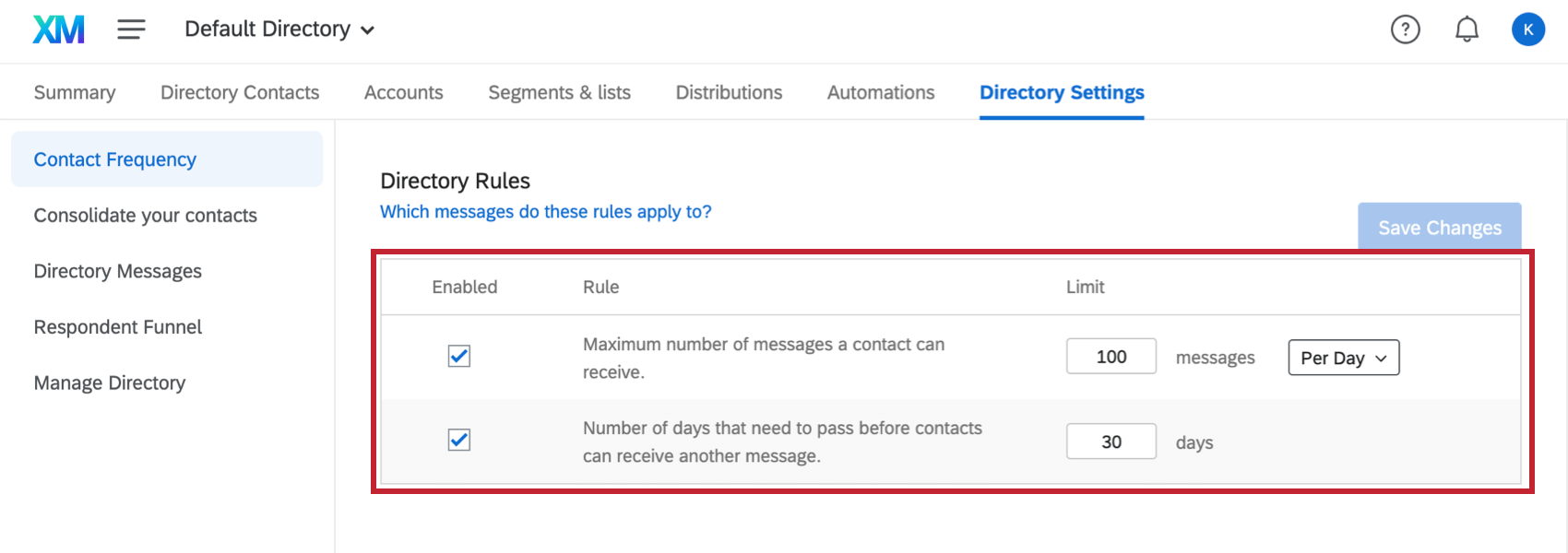Regeln zur Kontakthäufigkeit
Inhalt Dieser Seite:
Über Regeln zur Kontakthäufigkeit
In XM Directory können Sie Regeln einrichten, die festlegen, wie oft Ihre Kontakte Nachrichten erhalten können. Diese Regeln können auf der Ebene des Verzeichnisses, einer Mailingliste oder einer Umfrage gelten. Wenn Benutzer in Ihrer Organisation versuchen, diese Beschränkung zu überschreiten, wird die Verteilung zwar gesendet, die E-Mails, die über der Beschränkung liegen, werden jedoch übersprungen.
Sie gelangen zu den Regeln zur Kontakthäufigkeit, indem Sie zur Registerkarte Verzeichniseinstellungen navigieren. Der Abschnitt Kontakthäufigkeit wird oben auf der Seite angezeigt.
Verzeichnisregeln
Sie können Regeln festlegen, die für jeden Kontakt in einem Verzeichnis gelten. Sie können wählen, ob Sie nur eine oder beide dieser Einstellungen anwenden möchten.
- Maximale Anzahl der Nachrichten an einen Kontakt: Beschränken Sie die Anzahl der Nachrichten, die alle Kontakte im Verzeichnis innerhalb eines festgelegten Zeitraums erhalten können. Legen Sie die maximale Anzahl an Nachrichten in dem Feld fest und wählen Sie dann aus dem Dropdown-Menü einen Zeitraum.
- Anzahl der Tage, die verstreichen müssen, bevor Kontakte eine weitere Nachricht erhalten: Geben Sie die Anzahl an Tagen an, die zwischen E-Mails verstreichen müssen.
Benutzerdefinierte Regeln
Mithilfe der benutzerdefinierten Regeln können Sie einschränken, wie häufig Befragte kontaktiert werden. Sie können diese Festlegung entweder über die Umfrage vornehmen, zu der die Kontakte eingeladen sind, oder über die Mailingliste, der sie zugeordnet sind. Diese Regeln agieren als Ausnahmen zu Ihren Verzeichnisregeln. Weitere Informationen zu Regelinteraktionen finden Sie im Abschnitt Interaktion von Regeln (EN).
Benutzerdefinierte Regel erstellen
- Klicken Sie auf Benutzerdefinierte Regel erstellen.

- Wählen Sie, ob diese Regel für Verteilungslisten oder für Umfragen gelten soll.

- Wählen Sie die Listen oder Umfragen aus, auf die Sie die Regeln anwenden möchten. Sie können eine Mehrfachauswahl treffen.
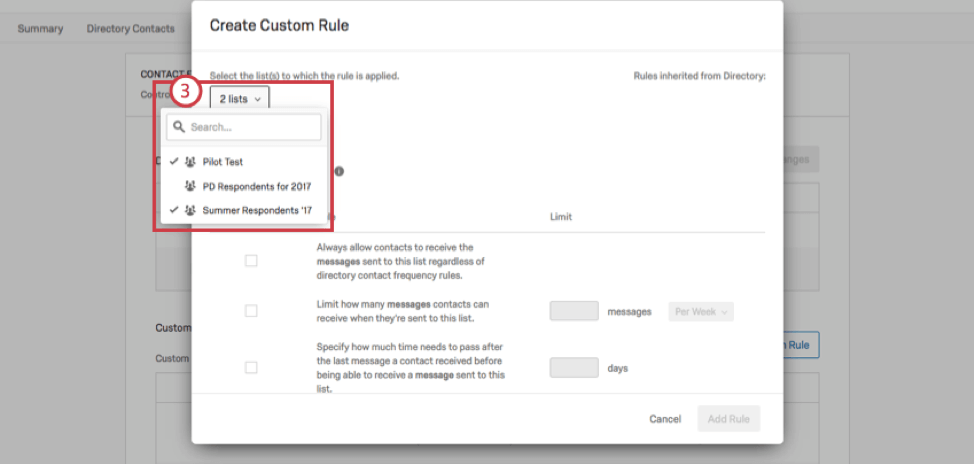 Tipp: Sie können mehrere Umfragen oder mehrere Listen auswählen, Sie können jedoch keine Einzelregel festlegen, die beide kombiniert. Wenn Sie möchten, dass für Listen und Umfragen die gleichen Regeln gelten, legen Sie erst die Regel für die Umfragen fest und erstellen Sie dann genau die gleiche Regel für die Listen.Warnung: Ihre Umfrage muss aktiv/veröffentlicht (EN) sein, um bei der Festlegung einer benutzerdefinierten Regel angezeigt zu werden.
Tipp: Sie können mehrere Umfragen oder mehrere Listen auswählen, Sie können jedoch keine Einzelregel festlegen, die beide kombiniert. Wenn Sie möchten, dass für Listen und Umfragen die gleichen Regeln gelten, legen Sie erst die Regel für die Umfragen fest und erstellen Sie dann genau die gleiche Regel für die Listen.Warnung: Ihre Umfrage muss aktiv/veröffentlicht (EN) sein, um bei der Festlegung einer benutzerdefinierten Regel angezeigt zu werden. - Wählen Sie die Nachrichtentypen, für welche die Regeln gelten sollen. Dies können entweder nur Einladungen oder Einladungen und E-Mails sein, die direkt an die Mailingliste versendet wurden („Alle Nachrichtenformate“).
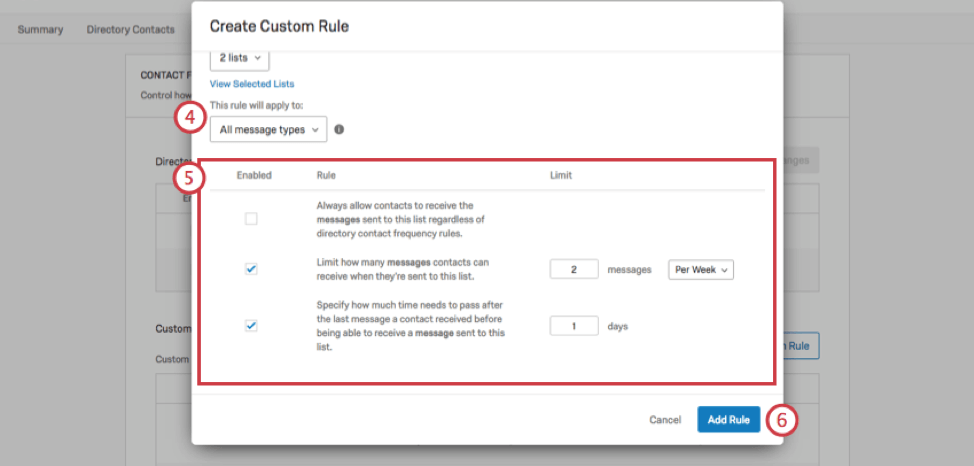
- Wählen Sie die Regeln, die gelten. Wenn Sie nicht verstehen, was die einzelnen Regeln bewirken, navigieren Sie zum Abschnitt Optionen unten.
- Klicken Sie auf Regel hinzufügen.
Optionen
- Kontakten den Erhalt der an diese Liste/Umfrage gesendeten Nachrichten immer gestatten, unabhängig von den Regeln zur Kontakthäufigkeit im Verzeichnis: Diese Option hat Vorrang vor jeglichen Verzeichniskontaktregeln, die Sie festgelegt haben. Wenn Sie Nachrichten an die von dieser Regel betroffenen Listen/Umfragen senden, gilt diese Regel anstelle einer möglicherweise festgelegten Verzeichnisregel. Diese Regel kann nicht mit den beiden anderen Regeln, die unten beschrieben sind, kombiniert werden.
- Anzahl der Nachrichten an einen Kontakt beschränken, wenn sie an diese Liste geschickt werden: Legen Sie fest, wie viele Nachrichten Kontakte erhalten können und innerhalb welches Zeitraums.
Tipp: Der Zeitrahmen pro Monat wird mit Kalendermonaten ausgeführt. Wenn Sie beispielsweise eine benutzerdefinierte Regel erstellen, um nur eine Nachricht pro Monat zuzulassen, könnte der Befragte am 31. Januar und erneut am 1. Februar eine E-Mail erhalten.
- Legen Sie fest, wie viel Zeit seit der letzten Nachricht an einen Kontakt vergangen sein muss, bevor er eine an diese Liste gesendete Nachricht erhalten kann: Geben Sie in Tagen an, wie viel Zeit zwischen zwei Nachrichten verstreichen muss.

Interaktion von Regeln
Wenn für eine benutzerdefinierte Regel Kontakten den Erhalt der an diese Liste/Umfrage gesendeten Nachrichten immer gestatten, unabhängig von den Regeln zur Kontakthäufigkeit im Verzeichnis festgelegt ist, erhalten alle Kontakte die Verteilung, unabhängig von den anderen benutzerdefinierten Regeln oder den Verzeichnisregeln. Diese Einstellung hat immer Vorrang vor allen anderen Regeleinstellungen.
Andernfalls, wenn verschiedene Regeln für dieselbe Verteilung gelten, wird die Regel mit der restriktivsten Einstellung angewendet.

Wenn benutzerdefinierte Regeln bewertet werden
Benutzerdefinierte Regeln werden bewertet, sobald eine Verteilung zu senden beginnt. Wenn eine Verteilung bei vorhandener Regel geplant wird, und die Regel gelöscht wird, bevor die Verteilung sendet, folgt die Verteilung nicht der zuvor festgelegten Regel.
Ebenso gelten die benutzerdefinierten Häufigkeitsregeln nicht während einer Verteilung, d. h. es ist möglich, dass mehrere E-Mails an dieselbe Adresse versendet werden, was normalerweise aufgrund der Kontakthäufigkeitsregeln nicht zulässig ist. Nehmen wir zum Beispiel an, dass Sie eine benutzerdefinierte Regel festgelegt haben, die es jedem Kontakt in einer Mailingliste erlaubt, eine E-Mail pro Monat zu empfangen. Wenn Ihre Liste die gleiche E-Mail-Adresse dreimal enthält, erhält die Adresse drei E-Mails, eine für jeden Eintrag in der Mailingliste.
Benutzerdefinierte Regeln werden auch auf frühere Verteilungen angewendet. Wenn Sie bereits eine Verteilung für eine bestimmte Umfrage oder Liste gesendet haben und dann eine benutzerdefinierte Häufigkeitsregel erstellen, wird die Regel in Verbindung mit den Verteilungen bewertet, die bereits gesendet wurden. Darüber hinaus gibt es keine Begrenzung dafür, wie weit diese Regel zurückreicht.
Beispiel: Nehmen wir an, dass Sie heute eine benutzerdefinierte Regel einrichten, die besagt, dass 180 Tage zwischen Nachrichten vergehen müssen, bevor Sie eine weitere Umfrageeinladung senden können.
Sie haben einen Kontakt, der vor 30 Tagen eine Nachricht erhalten hat (bevor Sie die Regel eingerichtet haben) und der morgen eine Einladung erhalten soll (nachdem Sie die Regel eingerichtet haben). Wird dieser Kontakt morgen eine Einladung erhalten?
Die benutzerdefinierte Regel blickt auf vergangene Verteilungen zurück, sodass Ihr Kontakt keine E-Mail erhält.